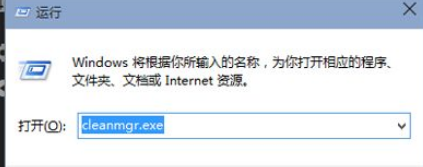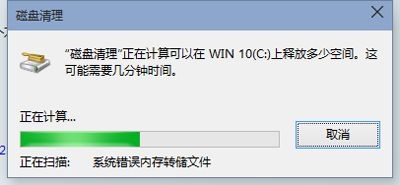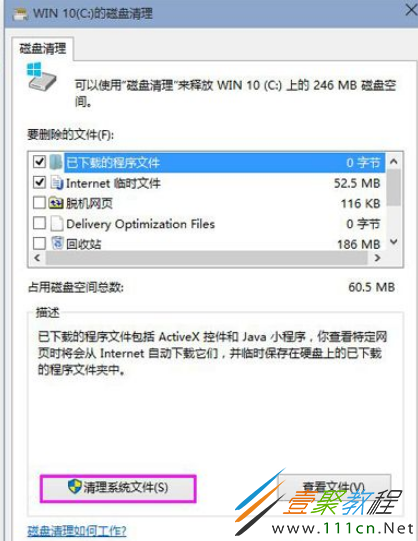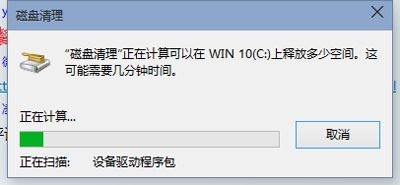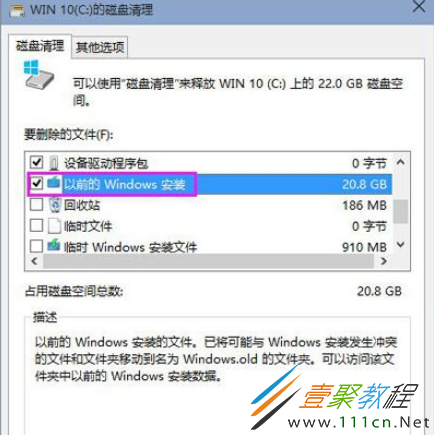最新下载
热门教程
- 1
- 2
- 3
- 4
- 5
- 6
- 7
- 8
- 9
- 10
win10系统如何自动清空回收站垃圾 win10系统自动清空回收站垃圾设置方法
时间:2020-03-17 编辑:袖梨 来源:一聚教程网
win10系统如何自动清空回收站垃圾?具体应该怎么操作呢?本篇文章小编给大家分享一下win10系统自动清空回收站垃圾设置方法,对此感兴趣的小伙伴们可以来看看。
具体方法如下:
1、点击电脑左下脚的“开始”,然后点击“运行”,或者按快捷组合按键调出运行,然后在空格中输入“cleanmgr.exe”再上点击“确定”;
2、此时会出现一个磁盘清理,验动器的选择界面,然后再选择一个你要清理的驱动器再点击“确定”;
3、然后就会扫描这个驱动器可以释放出多少空间,这个时间可能需要几分钟;
4、进入清理的界面,在这里看到是不是有可以清理的垃圾文件比较少?也找不到旧系统文件清理的地方?不要急,再点击“清理系统文件”按钮。如果在这里点击“确认”可以删除系统的一些临时文件;
5、接着又是扫描系统垃圾文件;
6、扫描完以后,再找到“以前的Windows安装”这一项,然后再勾上,这个文件最大了。再确认一下就可以了开始删除了。由于文件比较大,删除的时间也比较久,需要你的耐心等待;
简单设置之后,以后win10系统会自动清空回收站垃圾了,如果万一不小心删掉有用的文件,还可以到回收站找回!
相关文章
- win10 onedrive登录界面空白解决方法 10-12
- win10 vmware虚拟机蓝屏解决方法 10-12
- win10系统打开图片是黑色的 10-12
- win10自动扫描病毒设置教程 10-11
- win11电池养护模式怎么开启 05-11
- Win11机械硬盘磁盘碎片如何整理 Win11机械硬盘磁盘碎片整理方法 05-10